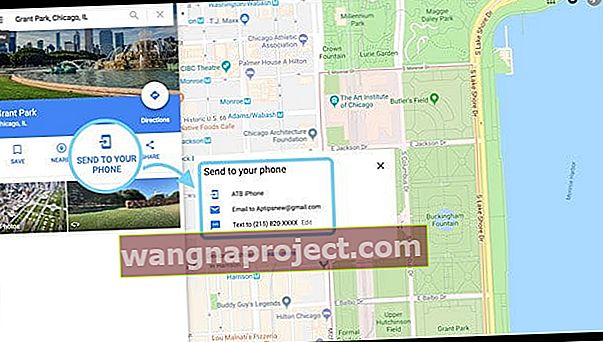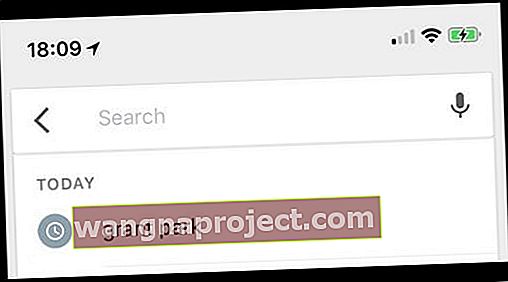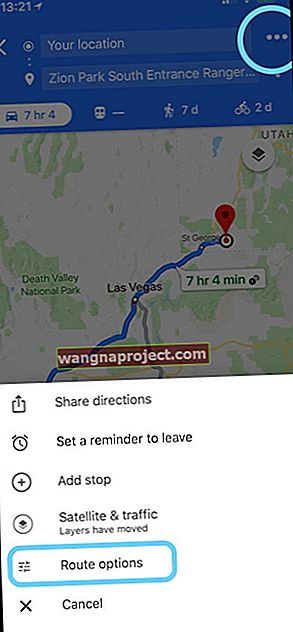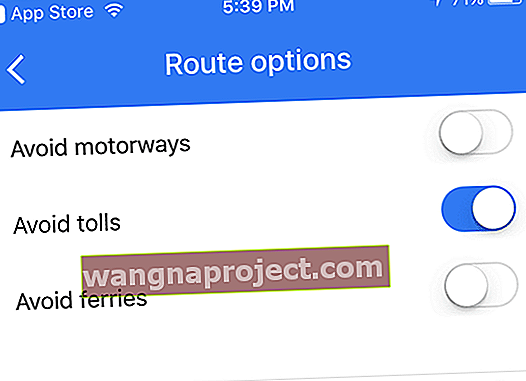Iako mnogi od vas možda koriste aplikaciju Google Maps iPhone za pronalaženje uputa do odredišta, možda ne upotrebljavate sve značajke koje aplikacija nudi. Mnoge od ovih manje poznatih značajki vrijedi istražiti radi dodatnih poboljšanja vašeg iskustva s Google kartama.
U sljedećem ćete članku naučiti 11 savjeta za Google Maps koje već danas možete početi koristiti na svom iPhoneu!
Ažuriranje na Google kartama za korisnike iOS-a od siječnja 2020.
Kako Google slavi 15 godina rada Google Mapsa, evo nekoliko najnovijih stavki značajki na Google Mapsu koje ste možda propustili. Google je također najavio novu navigaciju zasnovanu na proširenoj stvarnosti za 2019. godinu, ali je nije otvorio za korisnike iPhonea ni na koji značajniji način.
Od prijavljivanja prometa do identificiranja policijskih zamki i korištenja izvanmrežnih karata na svojim zaleđnim putovanjima, evo i naša ostala 4 članka koja moraju pročitati na Google Mapama za korisnike iPhonea.
1. savjet za vašu aplikaciju Google Maps za iPhone: dodajte svoj posao i dom
Ako često tražite upute od kuće ili s radnog mjesta do nekog drugog mjesta, svaki put kada tražite upute morate unijeti punu adresu svog doma ili radnog mjesta. Ali ne više! Google Maps omogućuje vam spremanje oba mjesta unutar aplikacije tako da ne morate upisivati pune adrese svaki put kada želite upute dok putujete od kuće ili od mjesta poslovanja.
Da biste postavili kućnu i poslovnu adresu, pokrenite iPhone aplikaciju Google Maps, idite na gornji lijevi gumb izbornika i odaberite Vaša mjesta. Na sljedećem zaslonu dodajte adrese za dom i radno mjesto. To trebate učiniti samo jednom! Od sada pristupajte svojoj kućnoj ili poslovnoj adresi dok ste u pokretu jednostavnim upisivanjem kuće ili posla.
Uz to, dodavanjem vašeg radnog mjesta i kuće na Google Map's Your Places (Vaša mjesta) štedite vrijeme, pa ćete dobiti obavijesti o prometu i prijevozu u stvarnom vremenu prije nego što krenete kroz vrata!
2. Brže dođite do načina navigacije
Navigacijski način Google Maps daje vam detaljna uputstva kamo idete i lako mu pristupate iz aplikacije. Ipak, potrebno je nekoliko dodira da biste stigli tamo. Ali dobra vijest, postoji prečac za pristup načinu navigacije na Google kartama, a pomaže vam da pokrenete način rada samo jednim dodirom.
Nakon što ste unijeli odredišnu adresu, jednostavno dodirnite i držite plavu ikonu koja se pojavljuje u donjem desnom kutu za pokretanje navigacijskog načina.
3. Dvaput dodirnite za uvećanje i smanjenje
Tradicionalni način zumiranja i umanjivanja u aplikaciji Google Maps je metoda prstohvata koja djeluje na većini uređaja. Međutim, sada postoji još jednostavniji način za povećavanje i smanjivanje iPhone aplikacije Google Maps!
Ako vam je na raspolaganju samo jedna ruka, samo dvaput dodirnite zaslon aplikacije, držite i povucite prema gore ili prema dolje da biste povećali ili smanjili kartu. Dvostruko snimanje, držanje, a zatim povlačenje prema gore zumira dok povlačenjem zumirate - lako je kad se naviknete! Ova je značajka sjajna jer vam omogućuje da pažljivo ili šire pogledate sva mjesta koja želite samo jednom rukom ili čak samo jednim prstom.
4. Dodajte više odredišta svom odredištu
Ako ćete se zaustaviti prije nego što krenete do svog primarnog odredišta, iznenađujuće je lako dodati novo stajalište na Google Maps! I odmah se ažurira kako bi vam pokazao upute za tu stanicu, a zatim i za vaše konačno odredište. Želite li dodati više stajališta prije nego što krenete kući ili na svoje konačno odredište? Pa i to je lako! Google Maps nudi praktičnu značajku koja vam omogućuje da zaustavite brojna zaustavljanja na bilo kojem putovanju.  Nakon što unesete adresu i adresu konačnog odredišta, dodirnite tri točke u gornjem desnom kutu i odaberite Dodaj zaustavljanje. Omogućuje vam dodavanje jedne ili više stanica na vašu trenutnu rutu.
Nakon što unesete adresu i adresu konačnog odredišta, dodirnite tri točke u gornjem desnom kutu i odaberite Dodaj zaustavljanje. Omogućuje vam dodavanje jedne ili više stanica na vašu trenutnu rutu.
5. Nabavite Uber ili Lyft iz Google Mapsa
Iako uvijek možete koristiti namjenske aplikacije za Uber i Lyft da biste zatražili udio u vožnji ili taksi, Google Maps vam omogućuje da zahtjev zatražite izravno iz same aplikacije. Na ovaj se način adrese od i do automatski popunjavaju za ove usluge, a čak možete vidjeti i približne cijene u aplikaciji.
Da biste mu pristupili, u aplikaciju unesite adresu od i za adresu, a zatim dodirnite čovjeka koji maše ikonom ruke. Prikazuje dostupne taksije ili prijevoznike u vašem području i možete dodirnuti bilo kojeg od njih da biste zatražili vožnju.
6. Neka vaše računalo pošalje upute na vaš iPhone
- Na bilo kojem računalu prijavite se na svoj Google račun
- Otvorite novi prozor preglednika i posjetite Google Maps
- U traku za pretraživanje unesite željenu adresu ili naziv mjesta
- Dodirnite gumb Pošalji na telefon
- Odaberite uređaj, telefonski broj ili e-adresu povezanu s vašim Google računom (ako ne vidite svoje trenutne podatke, otvorite Moj račun i ažurirajte svoje podatke)
- Google šalje vezu i potvrđuje da je poslana
- Potražite novi tekst, e-poštu ili obavijest aplikacije Google Map da biste vidjeli svoju kartu
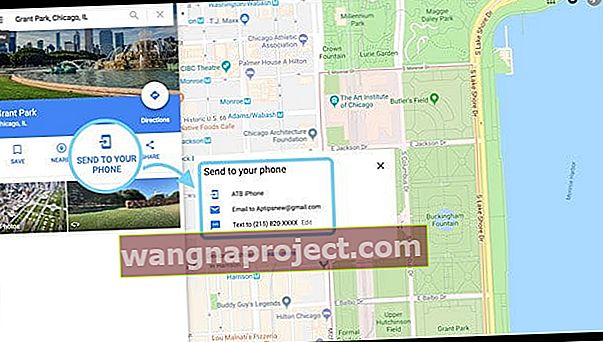
- ILI otvorite aplikaciju Google Maps na svom iPhoneu
- Dodirnite ikonu izbornika i odaberite Postavke te provjerite jeste li prijavljeni na isti Google račun
- Kad se prijavite, dodirnite traku za pretraživanje Google Mapsa
- Adresa mjesta koje ste upravo potražili na računalu pojavljuje se kao prva stavka na popisu nedavnih pretraživanja. Sve nedavne pretrage pojavljuju se i kao popis daljnjih prijedloga
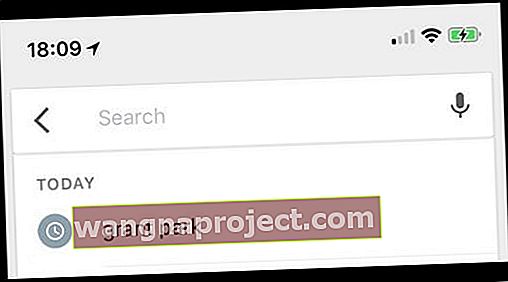
7. Potražite kafiće i restorane
Ako ne znate puni naziv mjesta, jednostavno je izvršiti široku pretragu stvari poput kafića ili restorana, a aplikacija prikazuje sva takva mjesta na vašoj karti. Na taj način, ako ikada osjetite glad, a ne znate imena obližnjih restorana, jednostavno potražite "restorani", a to će vam prikazati popis svih restorana dostupnih u vašoj neposrednoj blizini.
Izvršite ovo pretraživanje iz glavnog okvira za pretraživanje u aplikaciji.
8. Podijelite svoja omiljena mjesta sa svojim prijateljima
Ako naiđete na neko cool ili zanimljivo mjesto, upotrijebite Google Maps da biste ga podijelili s prijateljima i obitelji! Dijeljenje na ovaj način najjednostavniji je način prikazati sva svoja istraživanja, omogućujući svima ostalima da ga pronađu putem jedne veze do aplikacije Google Maps na svojim uređajima. Oni dobivaju tačno mjesto mjesta i mogu dobiti upute, tako da se više nitko nikada ne izgubi na putu! 
Podijelite bilo koje mjesto u svojoj aplikaciji Google Maps
- Otvorite Google Maps
- Dodirnite svoje mjesto, orijentir ili ispustite pribadaču na kartu
- Odaberite gumb Podijeli
- Odaberite način na koji dijelite način iz Sheet Share, tj. Poruku, e-poštu itd. Na tom mjestu
- Google nudi kratku vezu do mjesta koje možete poslati prijateljima i obitelji
9. Provjerite vozne redove javnog prijevoza
Ako želite nekamo otići koristeći usluge javnog prijevoza, Google Maps prikazuje vam sve dostupne opcije zajedno s njihovim voznim redom. Aplikacija osigurava da imate najtočnije i najnovije podatke.
Unesite adresu u aplikaciju, dodirnite upute i dodirnite ikonu vlaka. Prikazuje dostupne autobuse javnog prijevoza i željezničke usluge. Ako trebate presjesti drugim autobusom, vlakom ili drugim načinom prijevoza da biste stigli do konačnog odredišta, oni će također prikazati te podatke na zaslonu.
10. Dodajte prilagođeno ime za svoja omiljena mjesta
Ako se ne možete sjetiti svih mjesta koja ste posjetili pomoću Google Mapsa, dodavanje oznaka na ta mjesta jednostavno je! Na taj način sve vaše omiljene web stranice poznaju vaše prilagođene oznake. Puno vam olakšava traženje uputa do ovih mjesta.
Učinite to odabirom mjesta ili ispuštanjem pribadače, a zatim tapkanjem po njemu. Na zaslonskom izborniku odaberite Oznaka i dodijelite joj naziv. Ako na zaslonu ne vidite opciju Oznaka, dodirnite tri točke u gornjem desnom kutu i odaberite Dodaj oznaku.
11. Izbjegavajte ceste s cestarinama
Ako planirate nekamo otići i ne želite platiti cestarinu, Google Maps vam u tome pomaže. Kada tražite upute do mjesta u aplikaciji, zamolite kartu da prikaže samo one ceste koje nemaju cestarinu.
Nakon što u aplikaciju unesete odredište
- Pritisnite gumb Smjerovi
- Dodirnite izbornik s tri točke u gornjem desnom kutu i odaberite Opcije rute
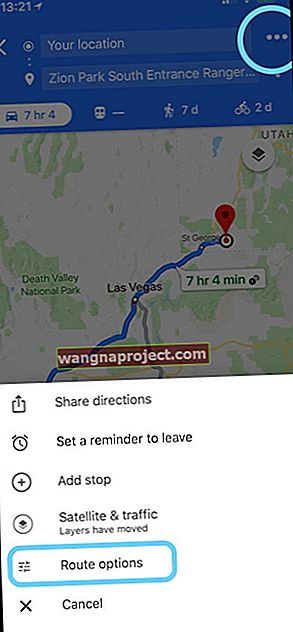
- Zatim uključite opciju Izbjegavaj cestarinu, a aplikacija vam prikazuje samo ceste koje nemaju naknadu
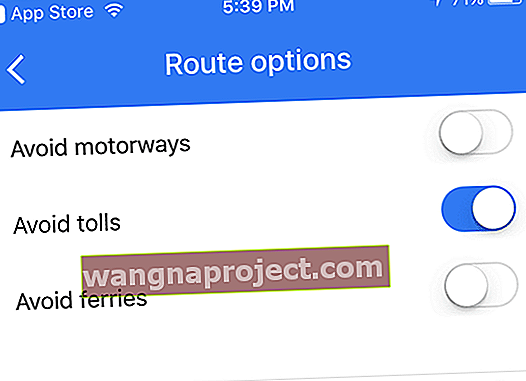
Bonus novi savjet od Googlea
Pomoću Google mapa na iPhoneu sada jednim dodirom možete pristupiti informacijama o putovanju na posao i mjestima u blizini u stvarnom vremenu. Ova je značajka bila dostupna samo na Android telefonima prošle godine, ali sada ju je Google objavio i za iOS. Od ovog tjedna trebali biste moći pristupiti značajci na vašem iPhoneu.

Samo prijeđite prstom prema gore i vidjet ćete tri kartice - kartica za istraživanje, karticu za vožnju i karticu za javni prijevoz - koje će vam pomoći da pronađete obližnji restoran, nadmašite promet ili uhvatite sljedeći autobus. Bez obzira koji iOS uređaj koristite, Google Maps vas mogu dovesti kamo idete i pomoći vam u istraživanju svijeta oko vas. Ovo je prava zgodna značajka u kojoj prilično uživamo. Samo naprijed i probajte !!
Nadamo se da će vam biti korisni neki od ovih savjeta. Koji su vaši omiljeni savjeti i trikovi? Volite li koristiti Apple Maps da biste stekli cjelovit osjećaj za neko mjesto, a Google Maps koristite za detaljne upute ili ste više ljubitelj Wazea?
Slobodno komentirajte u nastavku, a također nas pratite na našoj Facebook stranici za dodatne savjete i trikove.